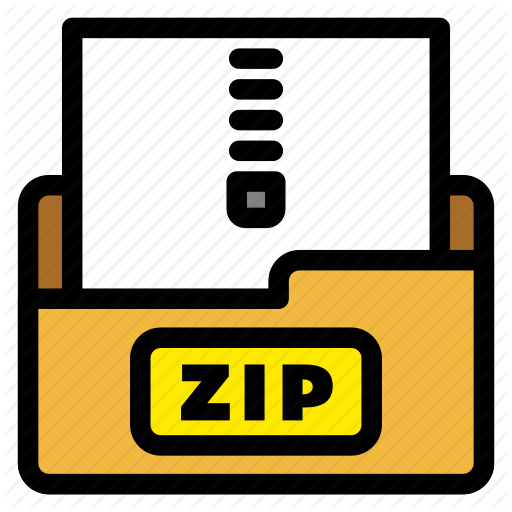دليل للخطأ 4001 في BackupBuddy
نشرت: 2020-10-07أثناء استخدام BackupBuddy ، قد تواجه أخطاء في بعض الأحيان. يمكن أن تؤدي هذه الأخطاء في كثير من الأحيان إلى الصداع ، لذا فإن فهم ما يعنيه هذا الخطأ سيساعدك في عملية استكشاف الأخطاء وإصلاحها. كل خطأ له رقمه المحدد ، لذا تأكد من تذكر هذا الرقم لأنه يشير غالبًا إلى الخطأ الذي حدث بالضبط أثناء عملية النسخ الاحتياطي. يمكنك عادةً العثور على الخطأ من علامة التبويب " نظرة عامة" أو أسفل علامة التبويب " سجل الحالة" . في هذه المقالة ، سنلقي نظرة على أكثر الأخطاء شيوعًا التي يتلقاها المستخدمون أثناء النسخ الاحتياطي وكيفية معالجة الخطأ.
خطأ # 4001
في علامة التبويب " نظرة عامة" ، قد ترى هذا الخطأ:
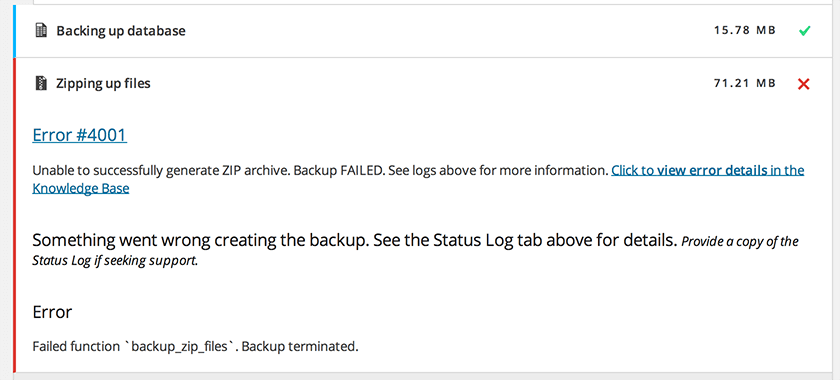
خطأ # 4001 تعذر إنشاء أرشيف ZIP بنجاح. فشل النسخ الاحتياطي. انظر السجلات أعلاه لمزيد من المعلومات. انقر لعرض تفاصيل الخطأ في قاعدة المعارف
قد تعرض علامة التبويب سجل الحالة ما يلي:
الخطأ # 4001: تعذر إنشاء أرشيف ZIP بنجاح. فشل النسخ الاحتياطي. انظر السجلات أعلاه لمزيد من المعلومات.
ستوفر إدخالات سجل الحالة قبل الإشارة النهائية للخطأ 4001 مزيدًا من التفاصيل حول مشكلة الموقع / الخادم / الاستضافة التي تسببت في توقف BackupBuddy للنسخ الاحتياطي لأنه إما غير آمن أو مستحيل الاستمرار في بقية العملية. على سبيل المثال ، قد يكون غير آمن لأن خادم الويب لا يمكنه الوصول إلى ملف أو ملفات مطلوب إضافتها إلى النسخة الاحتياطية ، أو قد يكون مستحيلًا بسبب نفاد مساحة القرص المتوفرة على الخادم. الشيء الرئيسي الذي يجب البحث عنه هو رمز الخروج من عملية Zip: ## . يمكن إصلاح معظم أخطاء Zip من خلال إعدادات ZIP. (Wp-Admin -> BackupBuddy -> Settings -> Advanced Settings / Troubleshooting -> Zip):
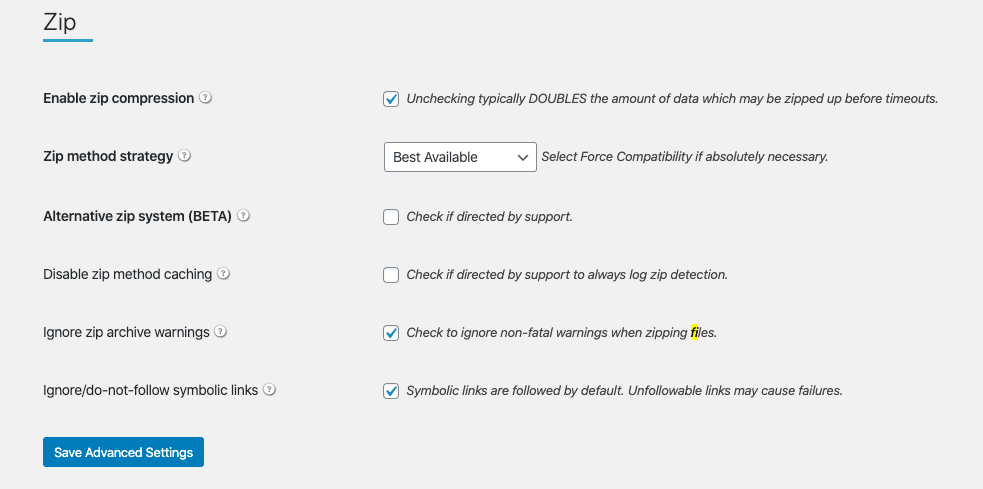
ملاحظة: خطأ 4001 في BackupBuddy v5 + وخطأ 3382 في BackupBuddy pre-v5 مترادفان
فيما يلي الأنواع الأكثر شيوعًا من رموز الخروج التي تم إنشاؤها أثناء الخطأ 4001:
رموز الخروج 10 و -10 و -1 و 14: تشير إلى نقص مساحة القرص المتوفرة على الخادم. قد تفكر في تحرير بعض المساحة على الموقع (حاول حذف النسخ الاحتياطية القديمة المخزنة محليًا) و / أو اجعل مزود الاستضافة يزيد من حصة القرص. ضع في اعتبارك تخزين النسخ الاحتياطية خارج الموقع باستخدام وجهة بعيدة مثل Stash أو على جهازك المحلي.
رمز الخروج 4: يتم إرجاع "كود الخروج من عملية Zip: 4" بواسطة الخادم الخاص بك ، وهذا يعني أن مشكلتك على الأرجح بسبب أن الأداة المساعدة ZIP الخاصة بالخادم غير قادرة على تخصيص ذاكرة لواحد أو أكثر من المخازن المؤقتة أثناء بدء النسخ الاحتياطي. قد تحتاج إلى الرجوع إلى مزود الاستضافة للحصول على المساعدة.
في غضون ذلك ، انتقل إلى BackupBuddy -> الإعدادات -> Zip -> استراتيجية طريقة Zip وقم بالتغيير إلى "فرض التوافق" ومعرفة ما إذا كان ذلك يحدث فرقًا ، لأنه من المرجح أن يستخدم PclZip (الأداة المساعدة ZIP الخاصة بـ PHP). تأكد من تغييره مرة أخرى إلى "أفضل ما هو متاح" إذا كان ذلك لا يزال لا يساعد في تخفيف المشكلة.
إذا لم يساعد ضبط استراتيجية طريقة Zip ، فيمكنك محاولة استخدام نظام ZIP البديل بإعداداته الافتراضية. لتمكين نظام ZIP البديل ، انتقل إلى BackupBuddy -> الإعدادات -> الإعدادات المتقدمة / استكشاف الأخطاء وإصلاحها -> Zip وتمكين نظام Zip البديل.
إذا لم تنجح أي من هذه الإعدادات ، فستحتاج إلى الرجوع إلى مزود الاستضافة الخاص بك حول "كود الخروج من عملية zip 4".
كود الخروج 5: (خطأ منطقي داخلي) - يتم إرجاع "رمز خروج عملية Zip" للعدد الصحيح 5 مباشرة بواسطة الخادم الخاص بك ، وهذا يعني أن هناك خطأ منطقي داخلي. يجب ألا يحدث رمز الخروج 5 أبدًا لأنه يشير إلى خطأ برمجي من نوع ما على الخادم. بمعنى آخر ، هذا يعني أن شيئًا ما معطل على الخادم. من المحتمل أن يكون سبب ذلك مشكلة معيارية مثل نقص مساحة القرص ، ولكن عادةً ما يتم تمثيله بواسطة رمز إنهاء مختلف. قد تحاول حذف بعض النسخ الاحتياطية القديمة و / أو زيادة حصة القرص.
الاحتمال الآخر ، والذي سيظهر عادةً كرمز خروج مختلف ، هو أن مزود الاستضافة لديه حد أقصى لحجم الملف الأقصى (لأي ملف ، وليس هذا النوع من الملفات فقط). ربما يحد مزود الاستضافة من حجم إنشاء الملفات إلى 64 ميغابايت حيث قد يظهر الخطأ مباشرة قبل أن يصل إلى هذه العلامة.
الشيء القياسي الذي يجب فعله هو المحاولة مرة أخرى ومعرفة ما إذا كنت تحصل على نفس السلوك أو السلوك المختلف الذي قد يشير إلى ما سبق على أنه حالة فشل عابر للخادم. ولكن إذا استمرت ، فستحتاج إلى الرجوع إلى دعم الاستضافة الخاص بك حيث تظهر المشكلة في تشغيل الأداة المساعدة ZIP لسطر الأوامر المقدمة من المضيف.
كود الخروج 9 و 127: يشير إلى العديد من الأخطاء المحتملة المختلفة ، لكنها تدور جميعًا حول مقدم الاستضافة الذي يؤدي إلى إنهاء العملية قبل الأوان. فيما يلي حلول محتملة مختلفة:
- في صفحة الإعدادات ، قم بإلغاء تحديد ضغط zip ومعرفة ما إذا كان هذا يحدث فرقًا. يمكن تعطيل ضغط Zip ضمن BackupBuddy -> الإعدادات -> الإعدادات المتقدمة / استكشاف الأخطاء وإصلاحها -> Zip -> تمكين ضغط zip.
- في صفحة الإعدادات ، قم بتغيير استراتيجية طريقة Zip إلى "فرض التوافق" ، ومعرفة ما إذا كان ذلك يخفف من المشكلة. من الأفضل تجربة ذلك مع استمرار تعطيل ضغط ZIP. إذا نجح الأمر ، فحاول مرة أخرى مع تحديد ضغط ZIP. يمكن العثور على الإعداد ضمن BackupBuddy -> Settings -> Advanced Settings / Troubleshooting -> Zip -> Zip method Strategy
- حاول إضافة استثناءات إضافية مؤقتًا في صفحة إعدادات BackupBuddy لقياس الحد الذي قد يكون. ابدأ بالانتقال إلى BackupBuddy -> أدوات الخادم -> خرائط حجم الموقع -> عرض قائمة حجم الدليل ثم يمكنك استبعادها هنا: BackupBuddy -> الإعدادات -> الإعدادات العامة -> الإعدادات الافتراضية للملف والدليل -> أشياء أخرى قد تكون قادرًا على القيام بها استبعاد أي أدلة في جذر التثبيت مثل / stats / ، / logs / ، / errors / ، / cache / ، أو أي شيء آخر ليس جزءًا من تثبيت WordPress قياسي.
- أيضًا ، قد يكون من المفيد إجراء التدبير المنزلي الذي يقوم به BackupBuddy يدويًا على فترات. ما عليك سوى الانتقال إلى هنا: BackupBuddy -> الإعدادات -> أخرى -> التدبير المنزلي -> تنظيف البيانات القديمة / المؤقتة وإجراء التدبير المنزلي. انقر فوق هذا الزر وسيزيل أي ملفات مؤقتة.
- قد يكون مضيفك قادرًا على زيادة أو إزالة أي قيود مهلة تبدأ.
- يمكن أن يكون مرتبطًا بحد أقصى لوقت تنفيذ PHP ، لذا فإن زيادة ذلك قد تساعد أيضًا.
- أخيرًا ، حاول تمكين "نظام zip البديل" مع ضبطه على "Multi-Burst / Single-Step". تم العثور على الإعداد ضمن BackupBuddy -> الإعدادات -> الإعدادات المتقدمة / استكشاف الأخطاء وإصلاحها -> Zip.
حدد نظام Zip البديل
اضبط Zip Build Strategy على "Multi-Burst / Single-Step" إن لم يكن بالفعل. اترك باقي خياراته في الإعدادات الافتراضية ، واحفظ الإعدادات ثم حاول مرة أخرى.
رمز الخروج 12: رمز الخروج من العملية Zip 12 والخطأ المضغوط المرتبط الذي أبلغ عنه الخادم الخاص بك يشير إلى أن المضيف الذي قدمه الأداة المساعدة zip لسطر الأوامر لم يتمكن من فحص تثبيت الموقع لإنشاء قائمة بالملفات للتضمين. يشير الخطأ إلى أن عملية خادم الويب المضيف التي تعمل بموجبها الأداة المساعدة المضغوطة لسطر أوامر المضيف لم يكن لديها حقوق وصول كافية لتتمكن من الوصول إلى دليل تثبيت الموقع والقدرة على سرد المحتويات وإجراء نظرة متكررة على الملف الفرعي - الدلائل.

ستحتاج إلى الرجوع إلى دعم المضيف الخاص بك لتقديم المشورة لهم حول كيفية تمكين الأداة المساعدة zip لسطر الأوامر التي تعمل ضمن عملية خادم الويب للسماح لك بالوصول إلى دليل تثبيت موقعك.
في هذه الأثناء ، يمكنك محاولة تعيين هذا الخيار على "فرض التوافق":
BackupBuddy -> الإعدادات -> الإعدادات المتقدمة / استكشاف الأخطاء وإصلاحها -> Zip -> استراتيجية طريقة Zip ->
ثم احفظ الإعدادات.
سيؤدي الإعداد إلى إجبار BackupBuddy على استخدام الأداة المساعدة PclZip في WordPress بدلاً من الأداة المساعدة zip لسطر أوامر الخادم.
كود الخروج 18 : يشير إلى وجود ملف وجدت عملية النسخ الاحتياطي أنه غير قابل للقراءة. يمكن أن يشير الخطأ إلى عدد من الأشياء من ملف تالف إلى ملف له أذونات غير مناسبة أو ملف مقفل تم وضعه من قبل مزود الاستضافة. أسهل طريقة للحصول على النسخة الاحتياطية كاملة هي استبعاد هذا الملف BackupBuddy -> الإعدادات -> الإعدادات العامة -> ملف & الدليل الافتراضي. يمكنك أيضًا العمل مع موفر الاستضافة لتحديد سبب عدم إمكانية قراءة هذا الملف.
كود الخروج: 24 و 152: يشير إلى أنه تم الوصول إلى الحد الأقصى لوقت وحدة المعالجة المركزية (الحد الأقصى). قد تحاول تعطيل ضغط zip هنا:
BackupBuddy -> الإعدادات -> الإعدادات المتقدمة / استكشاف الأخطاء وإصلاحها -> Zip -> تمكين ضغط zip.
ما عليك سوى إلغاء تحديد هذا المربع وحفظ الإعدادات ثم معرفة ما إذا كان سيتم إنشاء نسخة احتياطية كاملة.
إذا لم تكتمل النسخة الاحتياطية ، فهذا يعني على الأرجح أن مضيفك قد وضع حدًا أقصى لتخصيص وحدة المعالجة المركزية الخاصة بك وقد ترغب في الاتصال بهم لمعرفة ما إذا كان هناك أي شيء يمكنهم القيام به من أجلك.
كود الخروج 126: يتم إرجاع "كود الخروج من عملية Zip" من 126 بواسطة الخادم الخاص بك وهذا يعني أن الخادم يفشل في تشغيل الأداة المساعدة zip لسطر أوامر الخادم لسبب ما. ستحتاج إلى إحالة هذا إلى دعم مضيفك لهم للتحقيق في سبب فشل الخادم بهذه الطريقة.
في غضون ذلك ، يمكنك محاولة ضبط طريقة zip على PclZip. يمكنك تغيير طريقة zip بالانتقال إلى "Force Compatibility":
BackupBuddy -> الإعدادات -> الإعدادات المتقدمة / استكشاف الأخطاء وإصلاحها -> الرمز البريدي -> استراتيجية طريقة Zip -> قوة التوافق.
وبهذه الطريقة ، ستستخدم الأداة المساعدة PclZip في WordPress بدلاً من الأداة المساعدة zip لسطر أوامر الخادم.
كود الخروج 153 و 159: يشير إلى أن مشكلتك على الأرجح بسبب قيود إنشاء حجم ملف الاستضافة. سوف تحتاج إلى التحقق مع مضيفك لمعرفة ما هو قيود إنشاء حجم الملف. قد يكون مضيفك على استعداد لزيادة الحد.
رمز الخروج: 255: يشير إلى أن الأداة المساعدة zip لسطر أوامر الخادم الخاص بك لا تعمل بشكل صحيح وسيحتاج المضيف إلى التحقق من السبب. عند الاتصال بمضيفك ، يمكنك إظهار رمز الخروج من العملية البريدية الذي يقوم الخادم الخاص بك بالإبلاغ عنه.
أو يمكنك تغيير هذا من الإعداد الافتراضي "أفضل ما هو متاح" إلى "فرض التوافق" لمجرد استخدام الأداة المساعدة PclZip بدلاً من ذلك. يمكن تمكين PclZip بالانتقال إلى BackupBuddy -> الإعدادات -> الإعدادات المتقدمة / استكشاف الأخطاء وإصلاحها -> Zip -> استراتيجية طريقة Zip
استنتاج
كما ترى ، يمكن أن تساهم عوامل متعددة في حدوث أخطاء أثناء عملية النسخ الاحتياطي. في هذه الحالة ، يشير الخطأ 4001 إلى تعذر إنشاء أرشيف مضغوط. في معظم الأحيان ، يدور هذا حول عدم تعامل الخادم مع عملية ZIP بشكل صحيح. سيساعد التغيير والتبديل في إعدادات Zip بشكل متكرر في معالجة أي مشاكل قد تواجهها النسخة الاحتياطية أثناء عملية zip. تذكر أن الأخطاء موجودة لمساعدتك في استكشاف الأخطاء وإصلاحها.